第二次实验报告:使用Packet Tracer分析应用层协议
Posted zx5448548
tags:
篇首语:本文由小常识网(cha138.com)小编为大家整理,主要介绍了第二次实验报告:使用Packet Tracer分析应用层协议相关的知识,希望对你有一定的参考价值。
- 姓名:张世隆
- 学号:201821121075
- 班级:计算1813
目录
1 实验目的
熟练使用Packet Tracer工具。分析抓到的应用层协议数据包,深入理解应用层协议,包括语法、语义、时序。
2 实验内容
使用Packet Tracer,正确配置网络参数,抓取应用层协议的数据包并分析,协议包含DNS、FTP, DHCP, stmp, pop3。步骤包含:
- 建立网络拓扑结构
- 配置参数
- 抓包
- 分析数据包
3. 实验报告
在写报告之前,先仔细阅读:将作业提交到班级博客的一些注意事项。
(1)建立网络拓扑结构
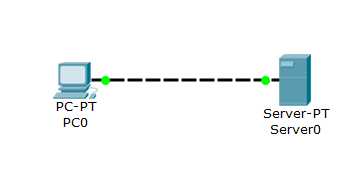
设置客户端IP地址 : 192.168.1.75
设置服务器端IP地址:192.168.1.76
3.1 DNS
(3)配置参数
将PC端DNS服务器的地址改为网络拓扑结构中Server的IP
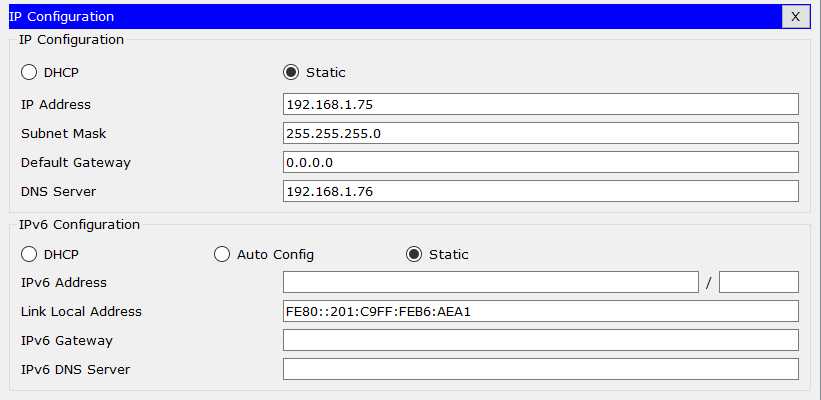
客户端IP地址设定
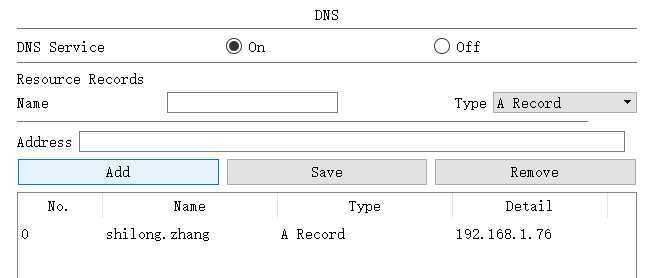
输入域名解析dns,并获取数据包
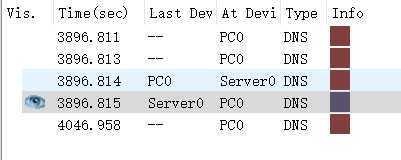
(4)抓包并分析抓到的数据包
4.1请求报文
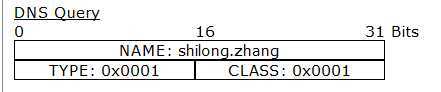
4.2响应报文
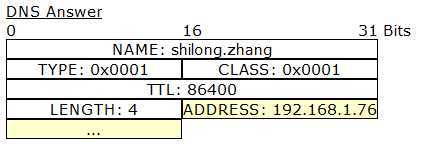
基本要求:结合课本理论知识,分析抓到的数据包。结合报文格式,解释数据包每个字段的含义。
NAME:域名
TYPE:查询类型
CLASS:查询类
TTL:生存时间
LENGTH:数据长度
进阶:进一步扩展到报文格式的分析,每个字段表示什么含义,都有哪些取值情况,这些取值之间的区别(比如HTTP报文的Connection字段取值可为Close, Keep-alive)
(5)通过该实验产生新的疑问及解答 (不作要求,但属于加分项)
通过该实验如果有产生新的疑问,可以写出来,并尝试自己解决问题。
3.2 FTP
(1)配置参数
1.客户端的ip地址设置为 192.168.1.75,服务端的ip地址为 192.168.1.76。
2.设置用户名以及密码
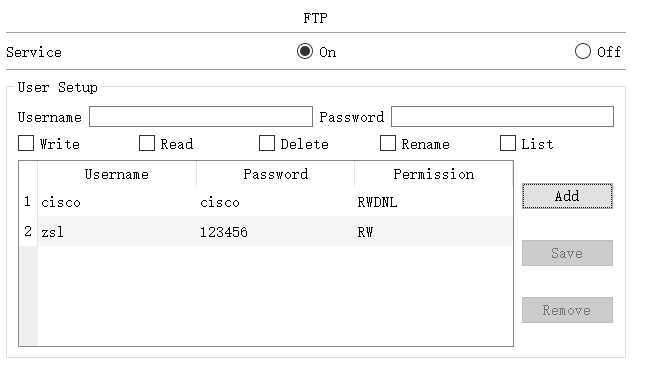
在命令行模式下键入以下指令,使用自建账户
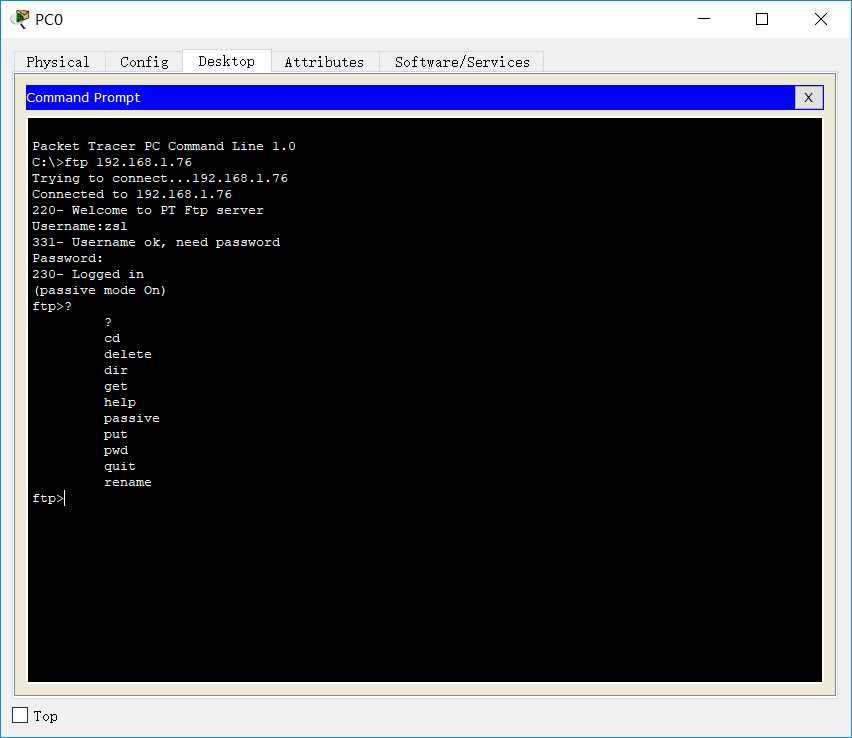
服务器发送响应报文:Welcome to PT Ftp server
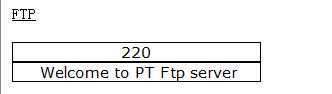
输入用户名:zsl
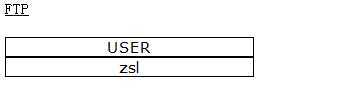
用户名通过,需要输入密码
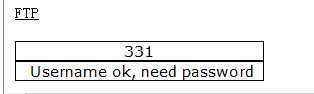
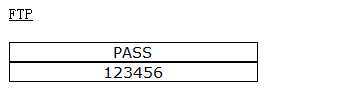
登陆成功
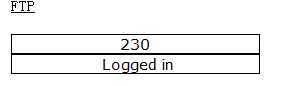
3.3 DHCP
3.3.1 配置参数
1.服务器端(192.168.1.58)
2.将PC端的IP获取方式从静态改成DHCP获取
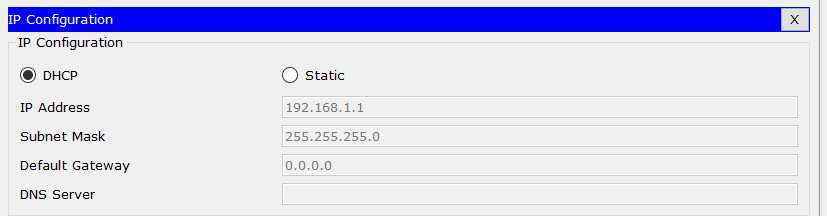
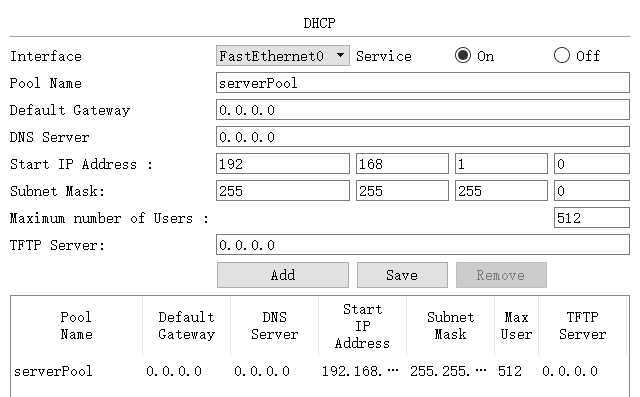
报文
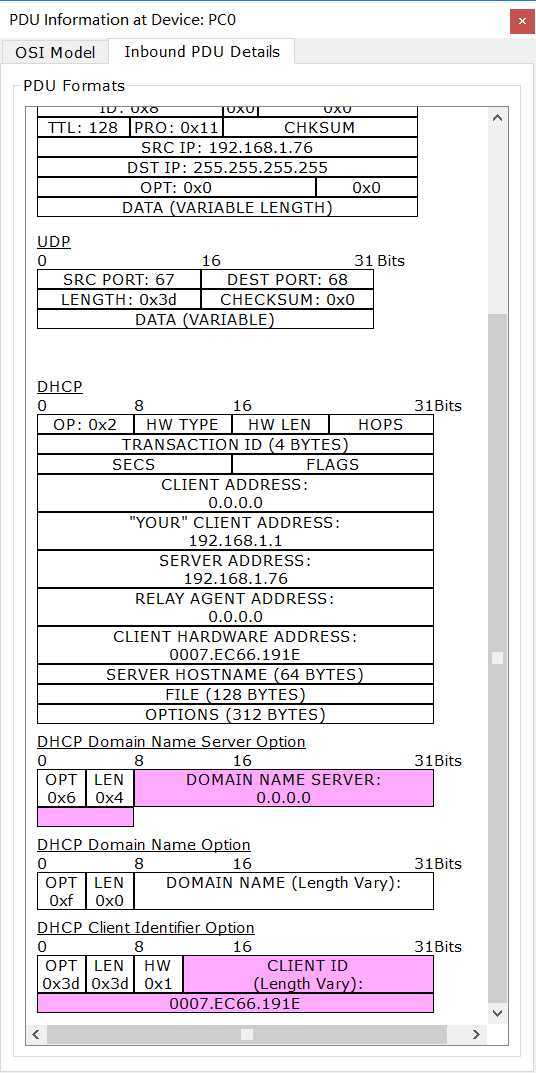
分析:
OP:若是client送给server的封包,设为1,反向为2。图中OP值为2;
HWTYPE:硬件类别,ethernet为1;
HWLEN:硬件长度,ethernet为6;
HOPS:若数据包需经过router传送,每站加1,若在同一网内,为0;
TRANSACTION ID:事务ID,是个随机数,用于客户和服务器之间匹配请求和相应消息;
SECS:由用户指定的时间,指开始地址获取和更新进行后的时间;
FLAGS:从0-15bits,最左一bit为1时表示server将以广播方式传送封包给 client,其余尚未使用;
FILE:启动文件名;
YOUR CLIENT ADDRESS:服务器为客户端分配了IP地址(192.168.1.1)
SERVER ADDRESS:192.168.1.55:服务器的IP地址(192.168.1.55)
SERVER HOSTNAME(64 BYTES) :服务器主机名有64字节
FILE(128 BYTES) :文件包含128字节
OPTIONS (312 BYTES):可选参数域312字节
3.4 smtp和pop3
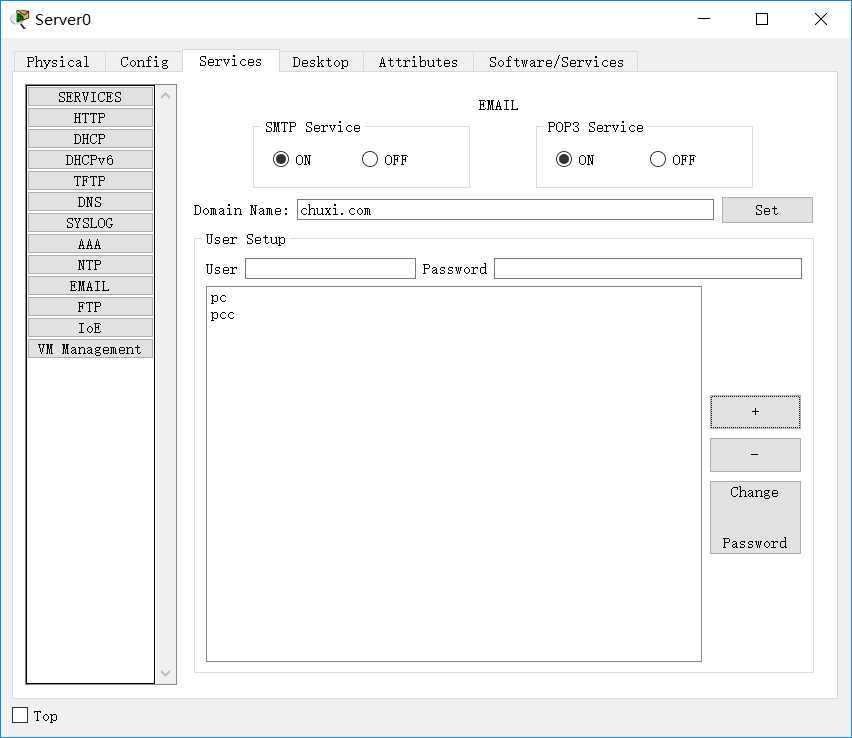
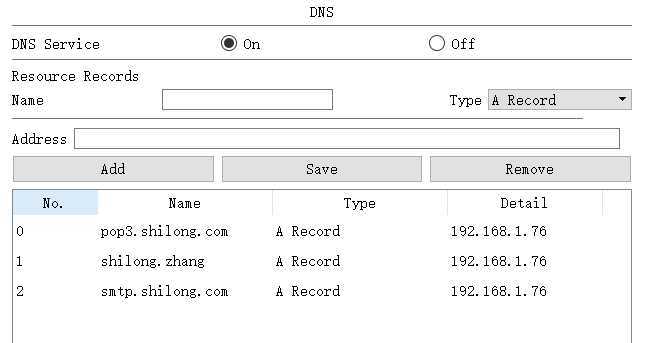
抓包
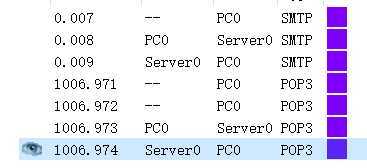
获取数据包


3.5 其他应用层协议 (不作要求,但属于加分项)
其他应用层协议,比如Telnet, SSH, HTTPS(HTTPS跟HTTP对比)
以上是关于第二次实验报告:使用Packet Tracer分析应用层协议的主要内容,如果未能解决你的问题,请参考以下文章
第二次实验报告:使用Packet Tracer分析应用层协议
第二次实验报告:使用Packet Tracer分析应用层协议
第二次实验报告:使用Packet Tracer分析应用层协议